Håll dig till att titta på program som erbjuds av bara en TV-leverantör kan vara mindre spännande. Du kan dock bara logga in för ett TV-konto åt gången på din iPhone. För att ha roligare kan du lära dig hur man byter TV-leverantör på iPhone och njut av olika shower. Med bara några få tryck och lite justering av inställningarna kan du växla mellan dina prenumererade leverantörer för att se fler TV-serier, filmer och program. Under tiden ger den här artikeln dig extra tips om hur du kan titta på prenumererade program på Mac från iPhone utan en TV-app.
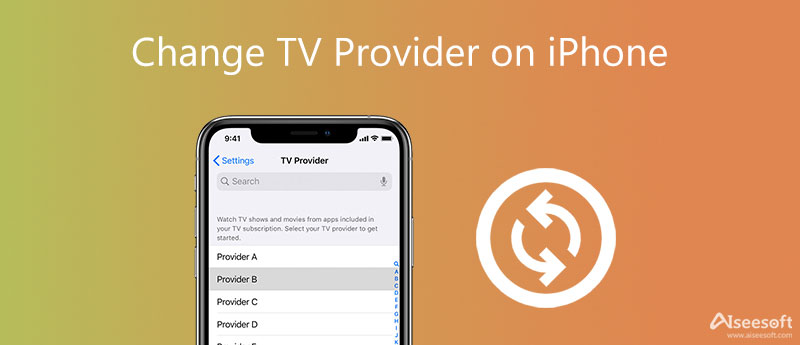
Det finns många streamingtjänster tillgängliga där ute och du kan prenumerera på några av dem. Att veta hur du byter TV-leverantör på iPhone kan spara dig besväret med att ange din inloggningsinformation för tv-appar som stöds varje gång och njuta av fler program. Och om din ändrade TV-leverantör stöder enkel inloggning kommer du automatiskt att loggas in på dina appar som stöds som ingår i ditt abonnemang utan att ange informationen igen. Nu kanske du har frågor som: var finns TV-leverantören på iPhone och hur kan du ändra den. Fortsätt läsa för att hitta svaren.
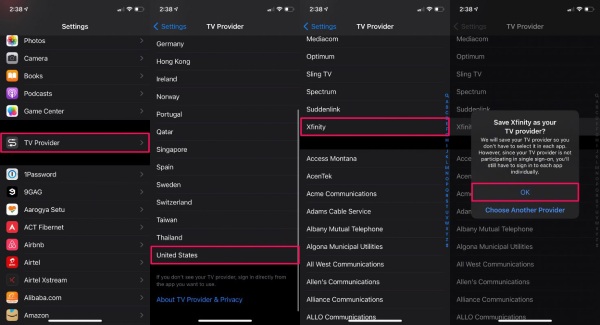
Du kan logga in på tv-appar som stöds som Hulu och andra på alla dina iOS-enheter och till och med Apple TV om du använder iCloud-nyckelring. Men om din TV-leverantör inte har den här funktionen måste du logga in manuellt på varje app med din kontoinformation
Utan att ladda ner några TV-appar på Mac kan du fortfarande njuta av dina prenumererade program från iPhone på Mac som Hulu, Netflix och så vidare. De mäktiga Aiseesoft telefonspegel kan casta din telefonskärm till vilken dator du vill. Även om du kan använda QuickTime Player för att casta din iPhone-skärm till Mac, spelar Mac inte upp ljudet på din telefon samtidigt och du kan bara se bilden. Men med telefonspegeln kan du se bilden och höra ljudet samtidigt.

154,907 Nedladdningar
Aiseesoft Phone Mirror – Bästa iPhone TV Mirror Software
100 % säker. Inga annonser.


För att framgångsrikt spela TV-program från iPhone på din Mac måste du se till att din iPhone och Mac har samma Wi-Fi-anslutning. Dessutom kan du bara lyssna på ljudet på din Mac genom att klicka på Ljudspegling knappen för att casta ljud till Mac.
Hur återställer jag TV-leverantören på iPhone?
Du kan inaktivera TV-leverantör att göra så. Först måste du öppna appen Inställningar på din iPhone och trycka på TV-leverantör. Rulla ner i listan för att hitta den TV-leverantör du vill ta bort. Sedan kan du trycka på Ta bort TV-leverantör or Logga ut, och bekräfta ditt beslut på popup-sidan.
Hur kan jag lägga till TV-leverantör till iPhone?
Att lägga till en TV-leverantör till iPhone innebär att logga in på en ny leverantör som du har prenumererat på. Tryck bara på TV-leverantören i appen Inställningar, du kan bara lägga till en Apple-stödd leverantör till din iPhone. Rulla ned och hitta en på listan, sedan måste du ange ditt användar-ID och lösenord för den leverantörens konto och trycka på Logga in för att slutföra.
Varför är TV-leverantören nedtonad på iPhone?
Det betyder att du av misstag kan inaktivera TV-leverantören innan. För att få den att återställa kan du försöka återställa alla dina enhetsinställningar till fabriksinställningarna. Detta kommer att rensa alla dina anpassade inställningar och data, så du måste se till att du har en icloud backup. Sedan kan du öppna Inställningar app och tryck Allmänt och Återställa. Därefter kan du trycka på Återställ alla inställningar att återhämta sig.
Slutsats
För att uttrycka det i ett nötskal, från den här artikeln har du lärt dig många tips om TV-leverantören på iPhone, inklusive hur du byt TV-leverantör på iPhone samt hur man tittar på TV-program på Mac från iPhone utan en TV-app. Nu kan du njuta av TV-program på din telefon eller streamingtjänster på TV för en bättre tittarupplevelse. Ta upp telefonen och prova något av de ovan nämnda tipsen som du kan njuta av nu.

Phone Mirror kan hjälpa dig att casta din telefonskärm till din dator för bättre överblick. Du kan också spela in din iPhone/Android-skärm eller ta ögonblicksbilder som du vill medan du speglar.
100 % säker. Inga annonser.